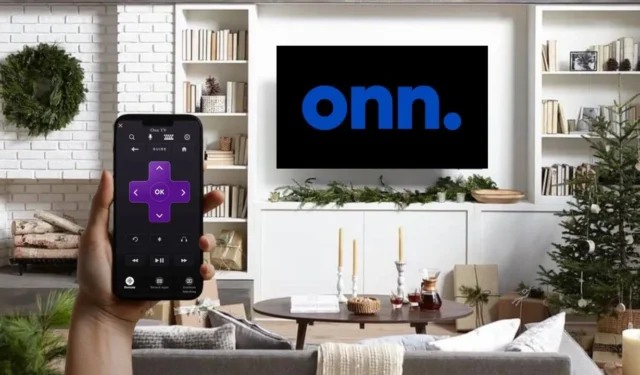
Onn TV를 제어하는 방법은 여러 가지가 있지만, 리모트 앱이 시간을 절약하고 가장 쉬운 옵션입니다. 이 애플리케이션은 Onn TV 물리적 리모트 기능을 모방하여 복잡하지 않게 사용할 수 있습니다. 해당 리모트 앱을 설치하고 Onn TV와 페어링하기만 하면 됩니다. 이 문서를 자세히 살펴보면 리모트 앱을 사용하여 Onn TV를 제어하는 프로세스를 알 수 있습니다.
Roku 앱을 사용하여 Onn Roku TV 제어
먼저 Onn Roku TV를 WiFi에 연결하세요. Android 또는 iPhone과 동일한 무선 연결에 연결되어 있는지 확인하세요.
1. 스마트폰의 Play Store 나 App Store 에서 Roku 앱을 다운로드하세요 .
2. Roku 앱을 실행 하고 허용을 클릭하여 저장 권한을 부여합니다.
3. 계정의 유효한 자격 증명을 사용하여 Roku 앱에 로그인합니다 . 해당 세부 정보를 기억하지 못하는 경우 게스트로 계속 옵션을 탭합니다.
4. 앱이 홈페이지를 로드하면 장치 버튼을 찾아 클릭합니다.
5. 앱이 근처의 WiFi에 연결된 기기를 검색하기 시작합니다.
6. 목록에서 앱과 페어링할 Onn Roku TV를 선택하세요.
7. 페어링이 완료되면 리모컨 아이콘을 포함하여 연결됨 상태가 표시됩니다 .
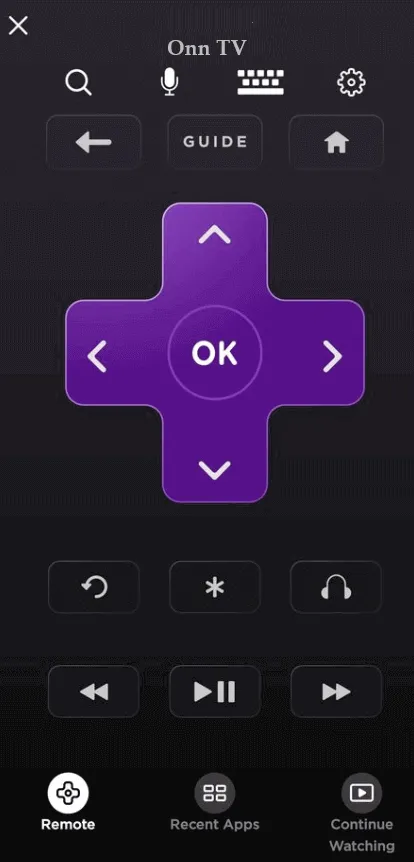
8. 원격 아이콘을 클릭하여 원격 인터페이스를 로드합니다. 사용 가능한 아이콘을 사용하여 Onn Roku TV를 제어합니다.
Google TV 앱을 사용하여 Android 또는 Google TV Box를 제어하세요
ONN Android TV 또는 Google TV 4K 박스는 Android로 구동됩니다. 이 박스를 TV에 연결했다면 Google TV 앱을 가상 리모컨으로 사용할 수 있습니다. 이를 위해 Onn TV 박스를 휴대전화와 동일한 WiFi에 연결하세요.
1. 대부분의 Android 기기에서 Google TV 앱이 미리 로드되어 있는 것을 볼 수 있습니다 . 사용할 수 없는 경우 Play Store 에서 앱을 설치하세요 . iPhone이 있는 경우 App Store 에서 앱을 받을 수 있습니다 .
2. 앱을 실행하고 앱 정책을 준수하세요.
3. 앱의 홈페이지에서 원격 또는 연결 아이콘을 누릅니다.
4. 팝업 권한을 확인하여 앱이 사용 가능한 기기를 검색하도록 하세요.
5. 목록에서 Onn TV 박스 이름을 선택하세요.
6. 그러면 Onn TV 박스에 연결된 TV 화면에 코드가 나타납니다 .
7. 앱에 코드를 입력 하고 페어링 버튼을 누르세요.
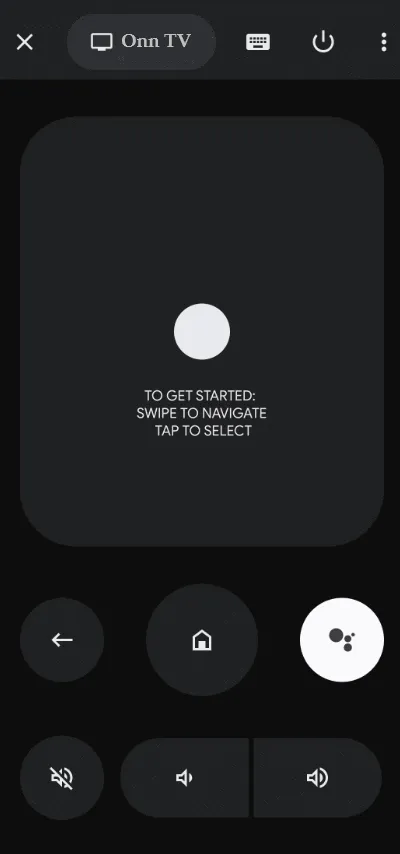
8. Google TV 앱은 Onn TV 기기와 페어링됩니다. 원격 인터페이스를 열면 TV 제어 아이콘이 있습니다. 이를 사용하여 Onn TV를 제어합니다.
IR Remote 앱을 사용하여 Onn HD LED TV 제어
위에 나열된 리모트 앱은 Onn 비스마트 TV를 지원하지 않습니다. 오래된 Onn TV를 소유하고 있다면 IR 리모트 앱으로 작동해 볼 수 있습니다. 유일한 요구 사항은 IR 블래스터가 있는 Android 휴대전화가 있다는 것입니다. 그렇다면 Android 모바일에 IR 리모트 앱을 설치하고 실행하세요.
스마트폰을 Onn TV 쪽으로 향하게 하고 전원 아이콘을 누릅니다. Onn TV가 IR 리모컨 앱에서 신호를 감지하면 TV가 꺼집니다. Onn TV를 수동으로 켜고 앱의 나머지 키를 눌러 TV를 작동시킵니다.
아래 목록에는 Onn TV 기능을 효과적으로 작동할 수 있는 IR 리모컨 앱이 포함되어 있습니다.




답글 남기기